一、概述
MCULink Pro由恩智浦和Embedded Artists联合开发,是一款功能齐全的硬件调试器,可与MCUXpresso IDE和支持CMSIS-DAP和/或J-Link协议的第三方IDE配套使用。
MCU-Link Pro基于恩智浦的MCU-Link架构,可以在MCU-Link低成本硬件调试器和板载评估板中找到,所有这些版本都运行相同的固件。
除了基本MCU-Link中的SWD调试、SWO分析和USB到UART桥接功能(VCOM)之外,MCU-LinkPro型号还增加了J-Link LITE固件选项、能量测量、模拟信号监视器、USB转SPI和I2C桥接功能,以及外设仿真的板载LPC804。
MCU-Link Pro基于Arm® Cortex-M33®双核LPC55S69微控制器,并具有高速USB接口,提供低成本、高性能的调试。
恩智浦提供的免费LIBUSBSIO主机库支持USB桥接功能。
MCU-Link Pro与Windows 10、MacOS和Linux兼容。该产品安装了必要的固件,并提供了免费实用程序,将来可安装恩智浦的固件更新。
MCU-Link Pro套件贴心的提供了所有需要使用到的配件。
-
套件包含
-
MCU-Link Pro硬件调试器
-
10引脚至10引脚的Cortex调试器电缆
-
10引脚至20引脚的Cortex调试器电缆
-
数字端口/模拟输入适配器电缆
-
空闲跳接线
二、MCU-Link Pro一览
MCU Link Pro 功能齐全,本文主要介绍几个基本功能的用法和注意事项,包括SWD调试、UART(VCOM)、能耗测量。
下图为MCU-Link Pro的参考图,涵盖了所有的功能,高亮部分是本文用到的功能。
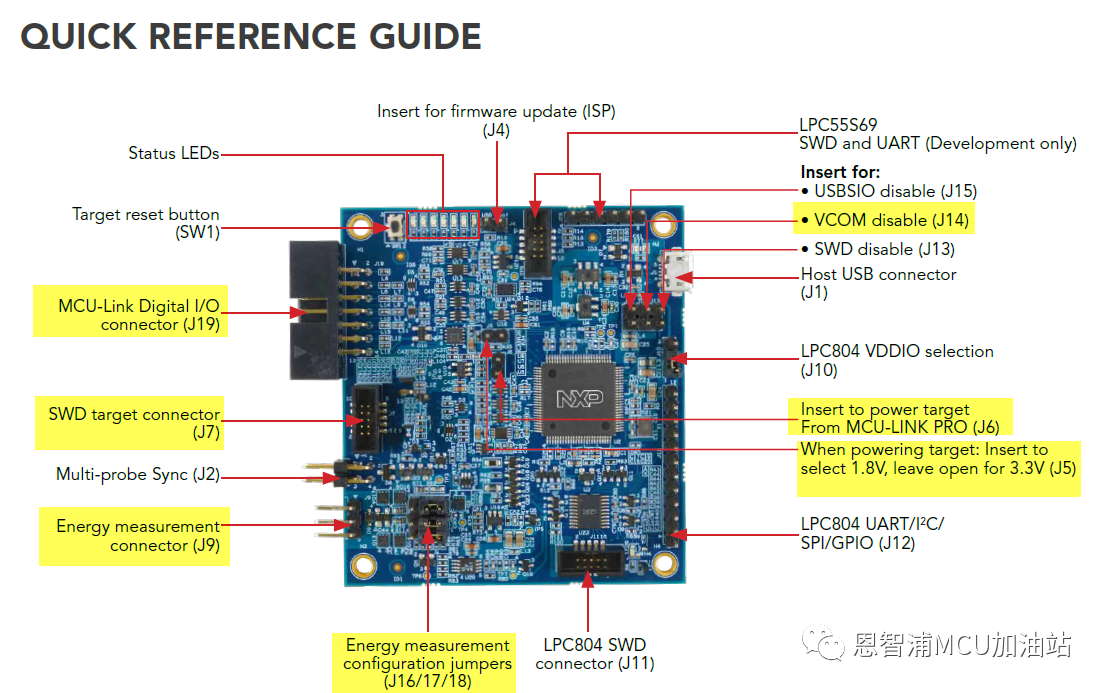
三、SWD调试
MCU-Link Pro作为调试器,最基本的功能就是调试,现在最常用的是SWD调试。
刚拿到板子,可以看到上面有三个SWD接口,只有J7是调试目标板的SWD接口,在USB接口的正对面那一边,方便连接和调试目标板。另外两个J3和J11 分别是LPC55S69E和LPC804的SWD接口。
此调试器还有一个重要功能,就是可以给目标板供电,方法是用跳线帽连接J6,且可以通过J5选择1.8V和3.3V供电。
具体使用连接如下图,用调试线连接J7和目标板的SWD接口,J6插上跳线帽(给目标板供电)。

USB线连接J1和电脑,就可以用MCUXpresso IDE或者其它IDE调试了。支持CMSIS-DAP和J-LINK两种调试协议,如何更新调试器固件,请参考:https://www.nxp.com/document/guide/getting-started-with-the-mcu-link-pro...
四、虚拟UART(VCOM)接口
用户在开发调试阶段,往往需要通过串口打印信息,使用MCU-Link Pro,无需额外硬件,直接将UART的TX和RX与MCU-Link Pro的UART RX/TX相连,通过VCOM功能,就可以从USB口打印信息输出到PC端的串口助手。
具体使用连接如下图:
-
J19-8(紫色线)连接目标板UART TX
-
J19-9(灰色线) 连接目标板子UART RX
-
J19-1(GND) 连接目标板GND
-
J14断开
-
J6插上跳线帽(给目标办供电)

五、能耗测量
MCU-Link Pro板子上包含测量目标板电流或电压的电路,且每次上电自校准,无需人工干预。
有两个最大测量范围选择,测量时,如果数据高于最大范围,测量结果不准确。
两个最大测量范围如下,需要配置J16、J17和J18配合完成。
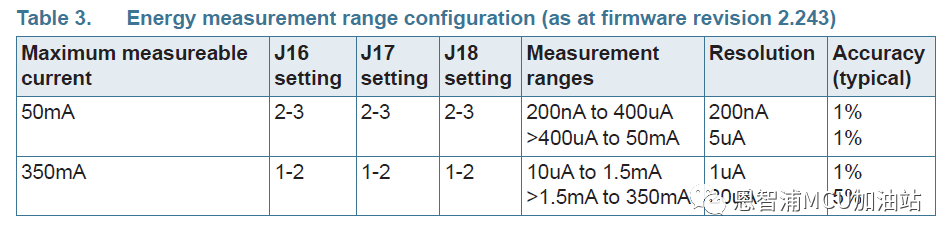
能耗测量需要搭配MCUXpresso IDE使用,结果在IDE界面中显示。使用板子上的J9口,接线如下:
-
J9-1连接目标板供电端,
-
J9-3连接目标板芯片端,
-
J9-2 连接目标板GND。

具体如何使用MCUXpressoIDE界面,请参考
https://www.nxpic.org.cn/module/forum/forum.php?mod=viewthread&tid=623014&fromuid=3253523
或是位于MCUXpresso IDE安装目录下的<MCUXpresso_IDE_Energy_Measurement.pdf>
测试结果如下显示:
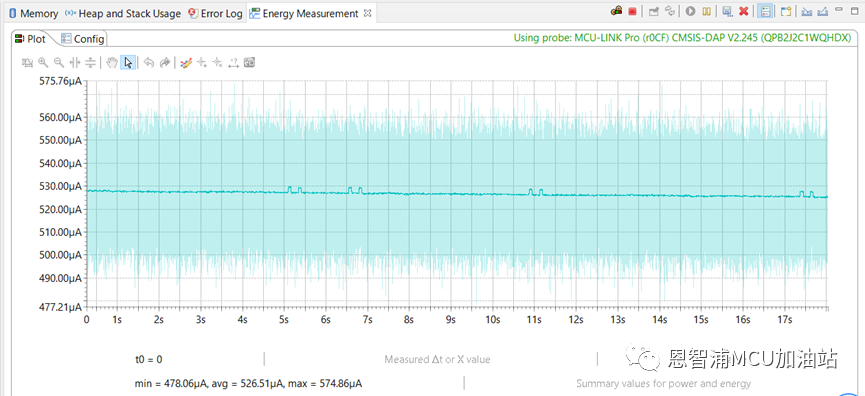
来源:恩智浦MCU加油站
免责声明:本文为转载文章,转载此文目的在于传递更多信息,版权归原作者所有。本文所用视频、图片、文字如涉及作品版权问题,请联系小编进行处理(联系邮箱:cathy@eetrend.com)。